في Outlook.com ، يمكنك استخدام شريط البحث في أعلى الصفحة للبحث عن رسائل البريد الإلكتروني أو جهات الاتصال أو الملفات.
-
في المربع بحث في البريد، اكتب ما تريد البحث عن (جهة اتصال أو موضوع أو جزء من رسالة أو اسم ملف) واضغط على مفتاح الإدخال Enter.

-
عندما تنتهي من البحث، حدد السهم للخلف في مربع البحث أو انقر فوق أي مجلد في جزء التنقل على الجانب الأيمن لإنهاء البحث.

إذا كنت تعلم أنه تم إرسال رسالة، ولكنك لم تتلقها، فاقرأ إصلاح مشكلات مزامنة البريد الإلكتروني Outlook.com.
-
ابدأ بكتابة اسم في مربع البحث. اختر من بين الأشخاص المقترحة في القائمة الموجودة أسفل مربع البحث، أو اضغط على مفتاح الإدخال Enter للاطلاع على مزيد من النتائج.
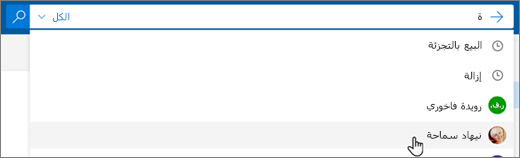
-
عند تحديد جهة اتصال في نتائج البحث، فسترى قائمة برسائل البريد الإلكتروني ذات الصلة بجهة الاتصال هذه.
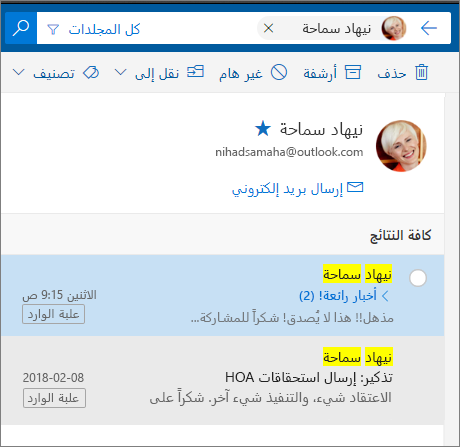
لإرسال رسالة إلى جهة الاتصال، حدد إرسال بريد إلكتروني أسفل اسم جهة الاتصال. لإضافة جهة الاتصال إلى المفضلة، حدد

إذا كنت تقوم غالباً بالبحث عن بريد إلكتروني للأشخاص نفسهم، يمكنك إضافة هؤلاء الأشخاص إلى المفضلة. لإضافة جهة الاتصال إلى المفضلة، ابحث عن جهة الاتصال هذه، وحدد اسمها في نتائج البحث، ثم حدد 
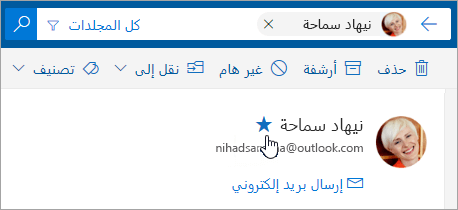
للاطلاع على جميع رسائل البريد الإلكتروني من ذلك الشخص، حدد اسم الشخص ضمن المفضلة في الجزء الأيمن.
عند البحث في علبة الوارد، يقوم Outlook.com بالبحث في كل المجلدات بشكل افتراضي. استخدم عامل التصفية على الجانب الأيسر من مربع البحث للبحث في مجلدات محددة مثل "العناصر المحذوفة" أو "العناصر المرسلة".
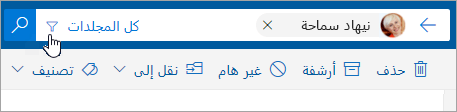
يمكنك أيضا استخدام مربع البحث في جهات الاتصال والدليل والمجموعات في الأشخاص للعثور على جهات الاتصال.
-
في المربع البحث عن جهات الاتصال والدليل والمجموعات ، اكتب اسم الشخص أو المجموعة أو المورد الذي تريد البحث عن.
-
إذا لم تظهر جهة الاتصال التي تريدها في قائمة الاقتراحات، فاضغط على مفتاح الإدخال Enter للاطلاع على نتائج البحث الكاملة.
-
يمكنك تحسين البحث عن طريق تحديد عامل التصفية في أعلى قائمة النتائج.
-
عند الانتهاء من البحث، حدد السهم الخلفي في مربع البحث أو حدد أي مجلد في جزء التنقل على اليسار للخروج من البحث.
استخدام "استعلام البحث المتقدم" لتحسين النتائج
استخدم بحث الاستعلام المتقدم (AQS) لتحسين نتائج البحث. في مربع البحث، اكتب كلمة أساسية في بحث الاستعلام المتقدم من الجدول أدناه، متبوعةً بعلامة نقطتين وما تريد البحث عنه. على سبيل المثال، للبحث عن رسائل ذات موضوع يحتوي على "تقرير"، أدخل subject:report في مربع Search في Outlook.com beta.
|
الكلمة الأساسية في بحث الاستعلام المتقدم (AQS) |
الوصف |
مثال |
|
From |
للبحث في الحقل من. |
From:ذكي الراوي |
|
To |
للبحث في الحقل إلى. |
To:ذكي الراوي |
|
Cc |
للبحث في الحقل نسخة. |
Cc:ذكي الراوي |
|
Bcc |
للبحث في الحقل مخفية. |
Bcc:ذكي الراوي |
|
Participants |
للبحث في حقول إلى ونسخة ومخفية. |
Participants:ذكي الراوي |
|
Subject |
للبحث في الموضوع. |
Subject:تقرير |
|
Body or Content |
للبحث في النص الأساسي للرسالة. |
Body:تقرير |
|
Sent |
للبحث حسب تاريخ الإرسال. يمكنك البحث عن تاريخ محدد أو نطاق تواريخ تفصل بينها نقطتان (..). يمكنك أيضاً البحث عن تواريخ نسبية: اليوم، الغد، أمس، هذا الأسبوع، الشهر القادم، الأسبوع الماضي، الشهر الماضي. يمكنك البحث عن يوم محدد من الأسبوع أو شهر من السنة. هام: يجب إدخال عمليات البحث عن التاريخ بتنسيق اليوم/الشهر/السنة: DD/MM/YYYY. |
Sent:01/01/2017 |
|
Received |
للبحث حسب تاريخ التلقي. يمكنك استخدام شروط البحث نفسها كتلك الخاصة بتاريخ الإرسال. |
Received:01/01/2017 |
|
Category |
للبحث في الحقل الفئة. |
Category:التقارير |
|
HasAttachment:yes |
يؤدي بحث عن HasAttachment:yes إلى عرض رسائل البريد الإلكتروني التي تحتوي على مرفقات فقط. لتحديد المزيد من رسائل البريد الإلكتروني المراد البحث عنها، استخدم الكلمات أو الأسماء من البريد بالتزامن مع كلمة البحث الأساسية. على سبيل المثال، إذا قمت بالبحث عن أزرق hasattachment:yes فستظهر لك رسائل البريد الإلكتروني التي تحتوي على الكلمة "أزرق" فقط والتي تتضمن مرفقات. |
تقرير hasattachment:yes |
|
HasAttachment:no |
يؤدي بحث عن HasAttachment:no إلى عرض رسائل البريد الإلكتروني دون مرفقات فقط. |
تقرير hasattachment:no |
|
IsFlagged:yes |
يؤدي بحث عن IsFlagged:yes إلى عرض رسائل البريد الإلكتروني التي تم وضع علامات عليها فقط. |
تقرير IsFlagged:yes |
|
IsFlagged:no |
يؤدي بحث عن IsFlagged:no إلى عرض رسائل البريد الإلكتروني التي لم يتم وضع علامات عليها فقط. |
تقرير IsFlagged:no |
عند استخدام بحث الاستعلام المتقدم، يمكنك البحث عن مصطلحات بحث متعددة بما في ذلك أي عبارة أو كل العبارات أو عبارة محددة.
-
باستخدام خطة المنتج:Subject سيتم البحث عن أي رسالة يحتوي موضوعها على "المنتج" أو "خطة".
-
باستخدام خطة المنتج:Subject سيتم البحث عن أي رسالة يحتوي موضوعها على كل من "المنتج" و"خطة".
-
باستخدام خطة المنتج:Subject سيتم البحث عن أي رسالة يحتوي موضوعها على عبارة "خطة المنتج".
يمكنك أيضا استخدام الحرف "و" أو "أو" للبحث عن مصطلحات بحث متعددة. على سبيل المثال، يمكنك البحث عن رسائل من ذكي التي تتضمن كلمة "تقرير" في الموضوع عن طريق إدخال "من": ذكي و"موضوع": تقرير في مربع البحث.
تلميحات ونصائح البحث
استخدم هذه التلميحات والنصائح لتحديد عمليات البحث بشكل أكثر دقة.
-
لا تتأثر عمليات البحث الأساسية بتحسس حالة الأحرف. فعلى سبيل المثال، تعرض طريقتا الكتابة cat وCAT النتائج نفسها.
-
عند البحث عن التعبير خاصية:قيمة، لا تقم بوضع مسافة بعد علامة النقطتين. إذا تركت مسافة، ستتم عملية البحث عن القيمة المحددة باعتبارها نصاً كاملاً لا باعتبارها قيمة. على سبيل المثال، إلى: ذكي الراوي تتم عملية البحث باعتبار "ذكي الراوي" كلمة أساسية بدلاً من اعتبارها رسائل تم إرسالها إلى ذكي الراوي. للبحث عن الرسائل التي تم إرسالها إلى ذكي الراوي، أدخل التالي إلى:ذكي الراوي.
-
ترك مسافة بين كلمتين أساسيتين أو بين التعبيرين خاصية:قيمة يكون كاستخدام "و". على سبيل المثال، البحث بالطريقة التالية: من: "ذكي الراوي"الموضوع:إعادة التنظيم يعرض كافة الرسائل المرسلة بواسطة ذكي الراوي والتي تحتوي على الكلمة إعادة التنظيم في سطر الموضوع.
-
عند البحث عن خاصية المستلم، على سبيل المثال، من أو إلى أو نسخة مخبأة أو المستلمون، يمكنك استخدام عنوان SMTP أو اسم مستعار أو الاسم المعروض للإشارة إلى مستلم. على سبيل المثال، يمكنك استخدام ZakiAlRawi@contoso.comأو ذكي الراويأو "ذكي الراوي".
-
يمكنك استخدام عمليات البحث عن أحرف البدل اللاحقة فقط — على سبيل المثال، البحث عن قط* أو مجموعة*. أما بالنسبة لعمليات البحث عن أحرف البدل البادئة، كما في المثال (*قط) أو عمليات البحث عن حرف البدل مع السلسلة الفرعية كالمثال (*قط*) فهي غير معتمدة.
-
عند البحث عن خاصية، استخدم علامات الاقتباس المزدوجة (" ") هذا إذا كانت قيمة البحث تتألف من كلمات متعددة. فعلى سبيل المثال، تظهر عمليات البحث بالطريقة التالية: الموضوع:موازنة الربع الأول الرسائل التي تحتوي على كلمة موازنة في سطر الموضوع والربع الأول في أي مكان في الرسالة أو في أي خاصية من خصائص الرسالة. أما استخدام الطريقة التالية: الموضوع:"موازنة الربع الأول" تظهر كل الرسائل التي تحتوي على موازنة الربع الأول في أي مكان في سطر الموضوع.
-
لاستبعاد المحتوى الذي يحتوي على قيمة خاصية معينة من نتائج البحث، ضع علامة الطرح (-) قبل اسم الخاصية. على سبيل المثال، يقوم البحث بالطريقة التالية: -من:"ذكي الراوي" باستبعاد أي رسائل قام ذكي الراوي بإرسالها.
هل لا تزال بحاجة إلى المساعدة؟
|
|
للحصول على الدعم في Outlook.com، انقر فوق هنا أو حدد التعليماتعلى شريط القوائم وأدخل الاستعلام. إذا لم تحل المساعدة الذاتية مشكلتك، فقم بالتمرير لأسفل وصولا إلى هل ما زلت تحتاج إلى مساعدة؟ وحدد نعم. للاتصال بنا في Outlook.com، ستحتاج إلى تسجيل الدخول. إذا تعذر عليك تسجيل الدخول، فانقر هنا. |
|
|
|
للحصول على تعليمات أخرى حول حساب Microsoft واشتراكاتك، تفضل بزيارة تعليمات الفوترة والحساب. |
|
|
|
للحصول على المساعدة واستكشاف أخطاء منتجات وخدمات Microsoft الأخرى وإصلاحها، أدخل مشكلتك هنا. |
|
|
|
يمكنك نشر أسئلة ومتابعة مناقشات ومشاركة معلوماتك في مجتمع Outlook.com Community. |
هل لديك طلب ميزة ما؟
|
|
الرجاء إرسال ملاحظاتك إلينا لمساعدتنا في تحديد أولويات الميزات الجديدة في التحديثات المستقبلية. اطّلع على كيف يمكنني تقديم ملاحظات حول Microsoft Office للحصول على مزيد من المعلومات. |












